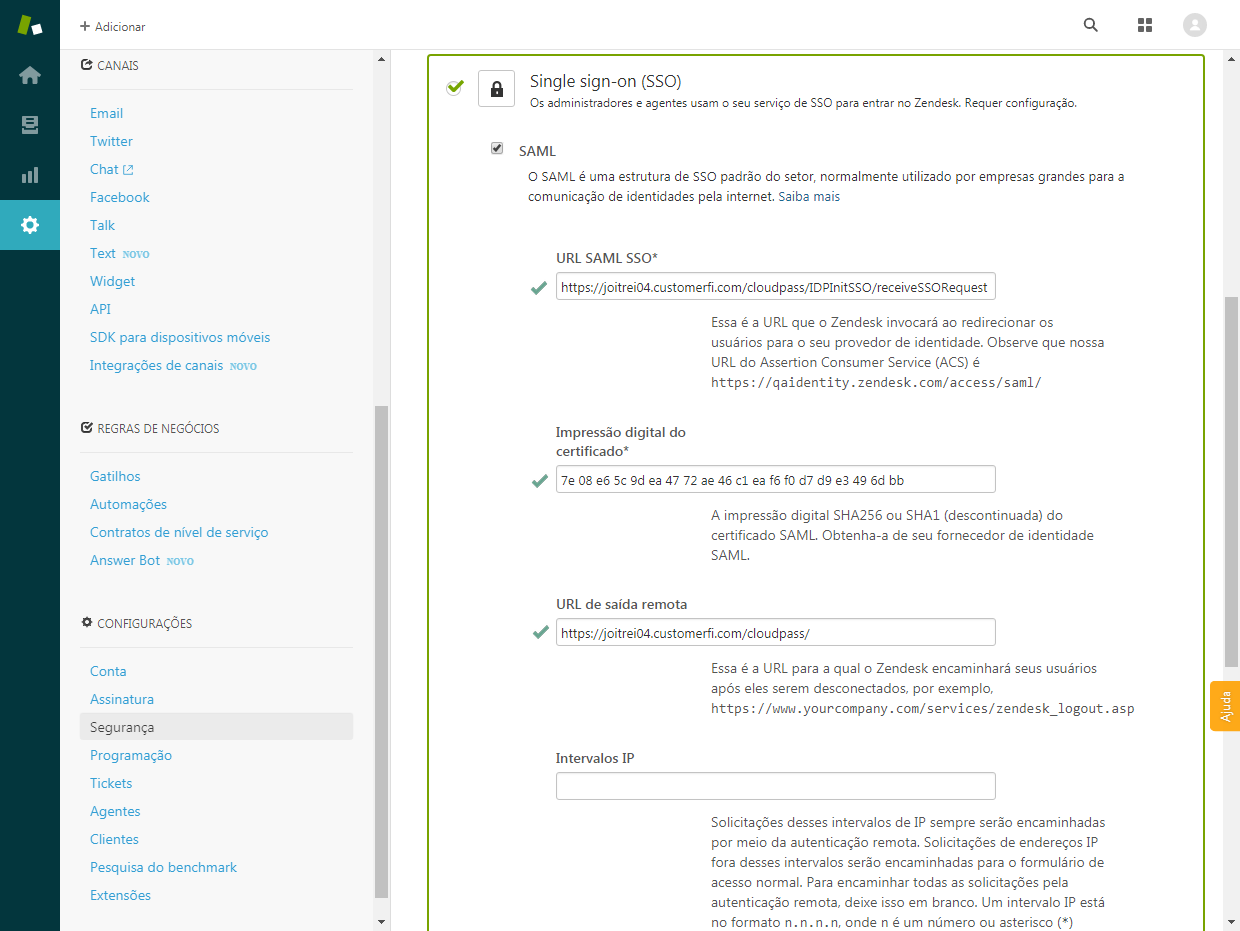Histórico da Página
...
| Deck of Cards | |||||||||||||||
|---|---|---|---|---|---|---|---|---|---|---|---|---|---|---|---|
| |||||||||||||||
|
| HTML |
|---|
<!-- Hotjar Tracking Code for tdn.totvs.com -->
<script>
(function(h,o,t,j,a,r){
h.hj=h.hj||function(){(h.hj.q=h.hj.q||[]).push(arguments)};
h._hjSettings={hjid:577655,hjsv:5};
a=o.getElementsByTagName('head')[0];
r=o.createElement('script');r.async=1;
r.src=t+h._hjSettings.hjid+j+h._hjSettings.hjsv;
a.appendChild(r);
})(window,document,'//static.hotjar.com/c/hotjar-','.js?sv=');
</script>
|
Visão Geral
Import HTML Content
Conteúdo das Ferramentas
Tarefas